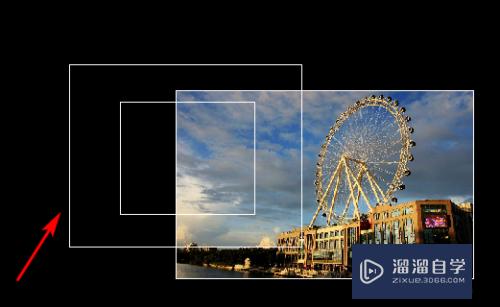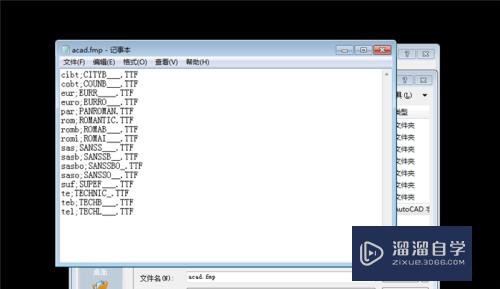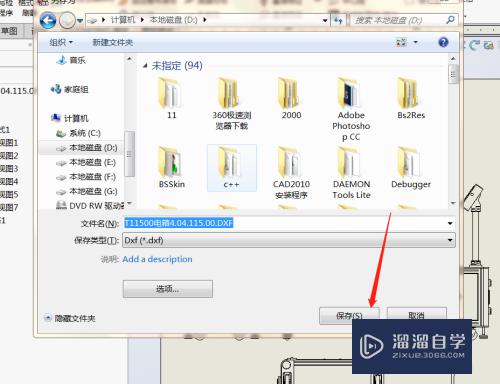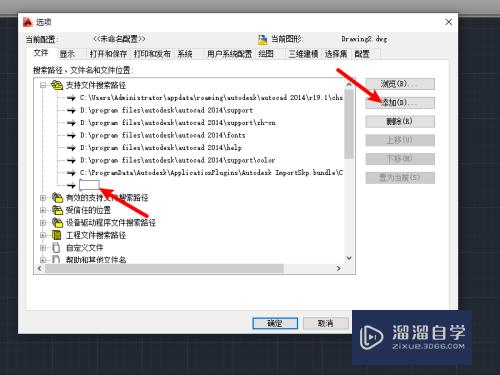CAD如何画电脑显示器平面图(cad如何画电脑显示器平面图)优质
CAD是一款非常精密的软件。在制作钢结构或者土建等领域上。都会需要使用到CAD。软件还有大量的工具方便我们制图。那么CAD如何画电脑显示器平面图?非常的简单。小渲来操作给大家看看。
工具/软件
硬件型号:华硕(ASUS)S500
系统版本:Windows7
所需软件:CAD2016
方法/步骤
第1步
我们先调用rec矩形命令。绘制尺寸为400*360的矩形。

第2步
探后将矩形向内分别偏移40和5。
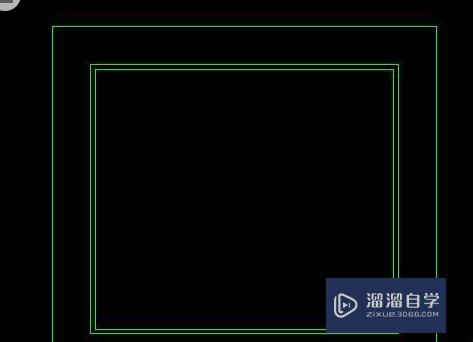
第3步
接着我们调用直线命令。将内侧显示屏的轮廓线的交角处连接起来。
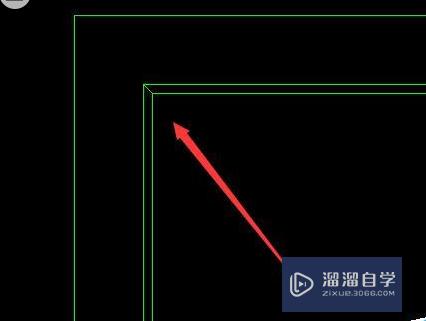
第4步
再调用矩形命令。绘制显示屏底座。280*55
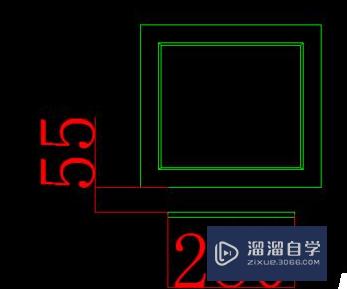
第5步
这时我们需要调用圆弧命令。绘制底座的弧形造型。

第6步
最后一步我们调用圆命令。绘制显示屏的各种按钮。显示屏的绘制完成。

以上关于“CAD如何画电脑显示器平面图(cad如何画电脑显示器平面图)”的内容小渲今天就介绍到这里。希望这篇文章能够帮助到小伙伴们解决问题。如果觉得教程不详细的话。可以在本站搜索相关的教程学习哦!
更多精选教程文章推荐
以上是由资深渲染大师 小渲 整理编辑的,如果觉得对你有帮助,可以收藏或分享给身边的人
本文标题:CAD如何画电脑显示器平面图(cad如何画电脑显示器平面图)
本文地址:http://www.hszkedu.com/61117.html ,转载请注明来源:云渲染教程网
友情提示:本站内容均为网友发布,并不代表本站立场,如果本站的信息无意侵犯了您的版权,请联系我们及时处理,分享目的仅供大家学习与参考,不代表云渲染农场的立场!
本文地址:http://www.hszkedu.com/61117.html ,转载请注明来源:云渲染教程网
友情提示:本站内容均为网友发布,并不代表本站立场,如果本站的信息无意侵犯了您的版权,请联系我们及时处理,分享目的仅供大家学习与参考,不代表云渲染农场的立场!